マネーフォワードクラウド会計とデータ同期には、マネーフォワードのアプリポータルで、
権限の付与を行ってください。
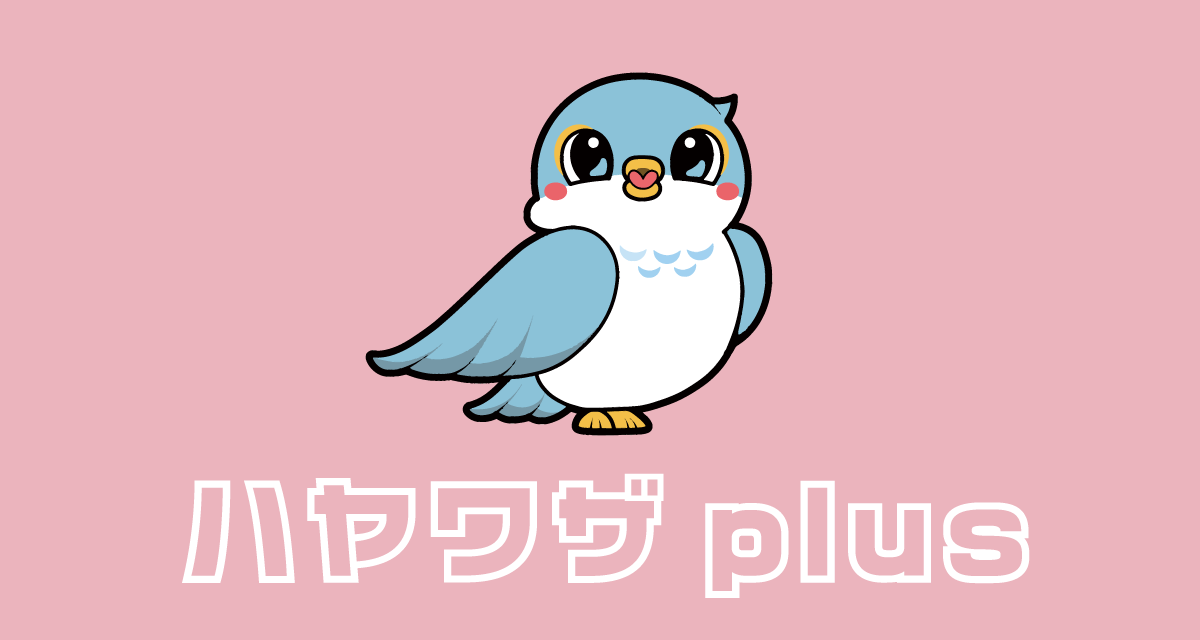
権限の付与が完了したらHAYAWAZAでの処理となります。
本機能は、バージョン:11.1.212.0以降で実装しております。
HAYAWAZAをアップデートの上、ご確認ください。
マスタの取り込みについて
新規作成したばかりの事業所での同期に関しましては、
作成後に表示される初期設定画面の、「同期する」のボタンより登録が可能です。
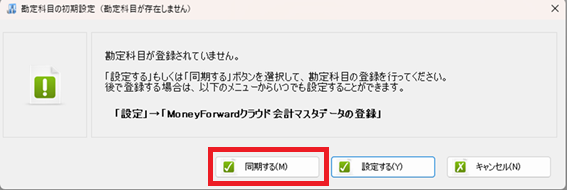
すでに一度マスタの登録が済んだ事業所での同期をご利用の際は、
「設定」>「マネーフォワードクラウド会計とデータ同期」ボタンより、同期処理を行ってください。
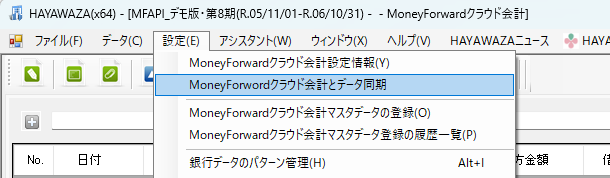
どちらの場合も、以下の画面が表示されます。
「マネーフォワードクラウド会計と同期」ボタンをクリックして、同期処理を行ってください。
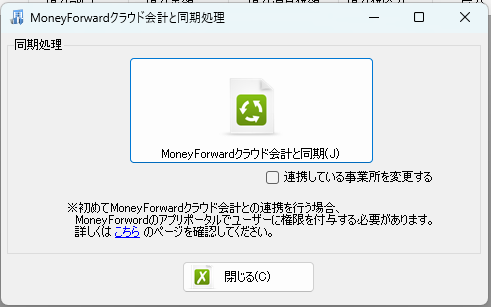
同期にはインターネット環境と、マネーフォワードクラウド会計のアカウント情報が必要です。
ウィザードの順に従って、ログインし、同期処理を行って下さい。
同期処理が完了すると同時に、自動でマスタの取り込みが行われます。
書き出し処理について
一度でも同期をした事業所には、書き出し画面に、以下のタブが表示されます。
「MF連携オプション」のタブにある、「Moneyforwardクラウド会計と連携して出力する」にチェックを入れて、
書き出し処理を行ってください。
「書き出す」のボタンをクリックすると、そのまま仕訳のアップロードが始まります。
完了画面が表示されるまではHAYAWAZAは開いたままでいてください。
完了画面が表示されたら、仕訳の書き出しは完了です。
マネーフォワードクラウド会計を開いて、仕訳が正常に取り込まれているかご確認ください。
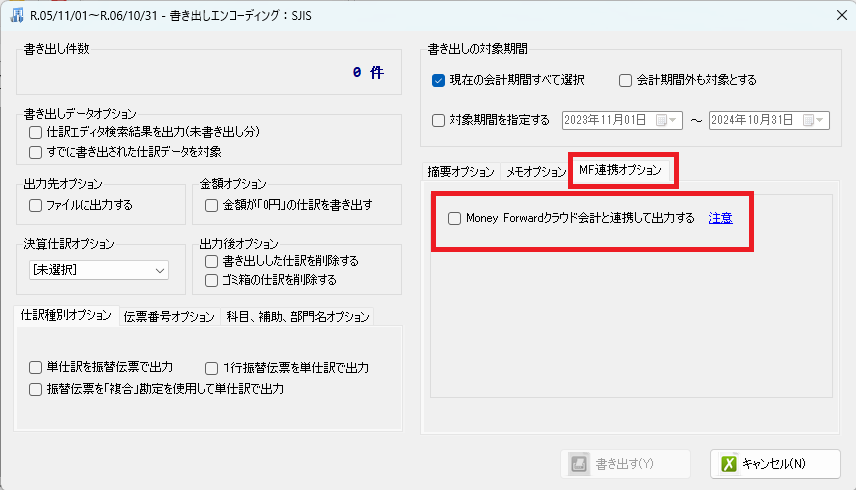
#MF同期

